T-Mobile rakendus ei tööta teie iPhone'is ja te ei tea, mida teha. Olete avanud rakenduse, proovinud sisse logida, kuid midagi ei tööta õigesti. Selles artiklis selgitan mida teha, kui teie T-Mobile'i rakendus teie iPhone'is ei tööta !
Sulgege rakendus T-Mobile
T-Mobile'i rakenduse sulgemine ja uuesti avamine võib potentsiaalselt parandada väikese tarkvara tõrke, mis takistab rakenduse korralikku toimimist. T-Mobile'i rakenduse sulgemiseks peate kõigepealt avama rakenduse vahetaja.
Rakenduse vahetaja avamiseks iPhone X-s pühkige ekraani allservast üles ekraani keskele. Hoidke hetkeks sõrme ekraani keskel, kuni kuvatakse kõigi avatud rakenduste eelvaade. Kui teil on iPhone 8 või vanem versioon, vajutage rakenduse vahetaja avamiseks topeltnuppu.
Rakenduse sulgemiseks iPhone X-is vajutage rakenduse eelvaadet ja hoidke seda all, kuni eelvaate vasakusse ülanurka ilmub punane miinusnupp. Seejärel pühkige sõrmega T-Mobile'i rakendus ekraanilt üles ja välja.
IPhone 8-s või varasemas versioonis pühkige rakendus T-Mobile ekraanilt üles ja välja, et sellest välja sulgeda.
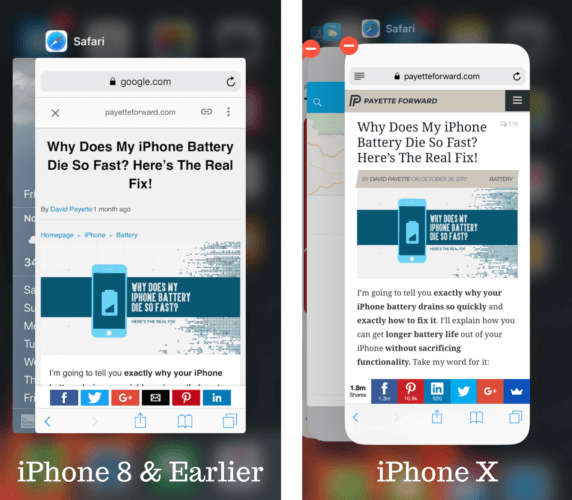
kuidas ma oma õunakella välja lülitan?
Lülitage iPhone välja ja uuesti sisse
Kui rakenduse sulgemine ja uuesti avamine probleemi ei lahendanud, proovige oma iPhone taaskäivitada. Võimalik, et mõni muu rakendus või teie iPhone'i tarkvara on kokku jooksnud, mille võib taaskäivitamine parandada.
Kui teil on iPhone X, hoidke küljenuppu ja mõlemat helitugevuse nuppu all, kuni toiteikoon ja libistage toide välja kuvatakse ekraanil. IPhone 8-s ja varasemates seadmetes hoidke toitenuppu (tuntud ka kui Sleep / Wake nupp ) küljenupu ja helitugevuse nupu asemel.
IPhone'i väljalülitamiseks pühkige punast ja valget toiteikooni vasakult paremale. Oodake umbes 15 sekundit ja hoidke siis oma iPhone'i uuesti sisselülitamiseks küljenuppu (iPhone X) või toitenuppu (iPhone 8 ja vanemad).
Värskendage rakendust T-Mobile
Kui rakendus T-Mobile on aegunud, võib see olla põhjus, miks see teie iPhone'is ei tööta. Minge App Store'i ja vahekaardil Värskendused ekraani allosas.
Kui T-Mobile rakendus ilmub teie ootel olevate rakenduste loendisse, puudutage nuppu UUENDAMINE paremal olev nupp. Kui olete seda teinud, kuvatakse väike edenemisring, mis annab teile teada, kui kaua võtab rakendus värskendamise lõpuleviimiseks aega.
Desinstallige ja installige uuesti T-Mobile rakendus
Kui rakendus T-Mobile ei tööta pärast iPhone'i taaskäivitamist, võib rakendusega olla sügavam tarkvaraprobleem. Kiireim viis rakenduse olulisema tarkvaraprobleemi tõrkeotsinguks on selle kustutamine ja uuesti installimine.
T-Mobile'i rakenduse kustutamiseks hoidke rakenduse ikooni all, kuni kõik teie rakendused hakkavad värisema. Seejärel puudutage väikest X mis kuvatakse rakenduse T-Mobile ikooni vasakus ülanurgas. Kui kuvatakse kinnitushoiatus, puudutage Kustuta .
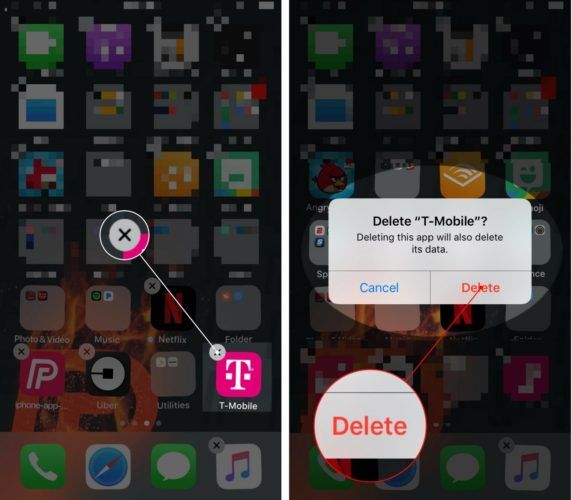
Rakenduse uuesti installimise alustamiseks avage App Store ja otsige üles rakendus T-Mobile. Kui olete selle leidnud, puudutage rakendusest paremal asuvat allalaadimisnuppu - see näeb välja nagu pilvest allapoole suunatud nool. Ilmub olekuring, mis annab teile teada, kui kaua see veel kestab, enne kui rakendus uuesti installitakse.
operaatori seadete värskendamine iphone 5
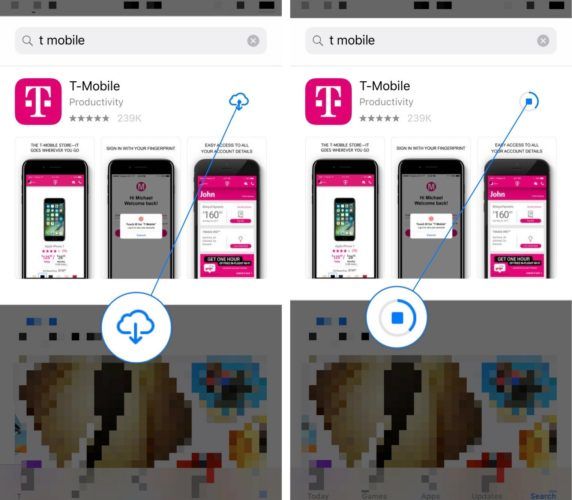
Võtke ühendust T-Mobile'i klienditoega
Kui olete nii kaugele jõudnud ja rakendus T-Mobile endiselt ei tööta, on aeg pöörduda klienditoe poole. Võite helistada kas 1-877-453-1304 või külastada neid klienditoe veebileht .
T-Mobile'i rakendus: töötame uuesti!
Olete T-Mobile'i rakenduse parandanud ja saate uuesti oma iPhone'ilt oma kontole juurde pääseda. Järgmine kord, kui T-Mobile rakendus teie iPhone'is ei tööta, teate täpselt, mida teha. Kui teil on muid küsimusi T-Mobile'i või traadita ühenduse kohta, jätke kommentaar allpool!
Aitäh lugemast,
David L.